Chrome浏览器下载失败提示连接超时如何排查
来源:chrome官网2025-07-17
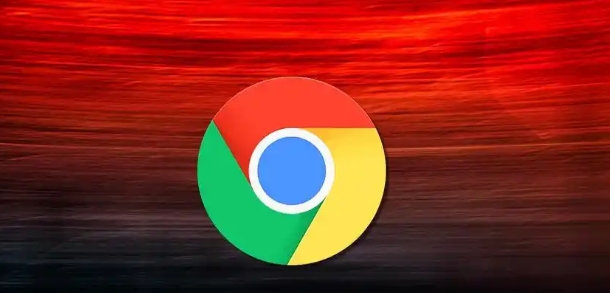
1. 检查网络连接:确保设备已正确连接到网络,并且网络稳定。可以尝试切换网络,如从Wi-Fi切换到移动数据,或者反之,以确定是否是当前网络的问题导致下载失败。同时,使用可靠的速度测试工具检查网络速度和稳定性,若网络不稳定或速度过慢,可尝试重启路由器或联系网络服务提供商解决。
2. 检查下载链接:确认下载链接是否正确且有效,可尝试在新的标签页中打开该链接,看是否能够正常访问。若链接指向的是特定网站的文件下载页面,还需检查该网站是否处于维护状态或存在服务器问题,可通过访问网站的其他页面或联系网站管理员来确认。
3. 检查防火墙和安全软件设置:某些防火墙或安全软件可能会阻止Chrome浏览器的下载功能。检查电脑上安装的防火墙或安全软件的设置,将Chrome浏览器添加到信任列表或允许其进行网络下载操作。
4. 清除浏览器缓存和Cookie:过多的缓存和Cookie可能会导致浏览器出现异常。打开Chrome浏览器,点击右上角的三个点,选择“设置”,在“隐私和安全”部分,点击“清除浏览数据”,选择要清除的数据类型,如缓存图片和文件、Cookie等,然后点击“清除数据”按钮。
5. 禁用浏览器扩展插件:部分扩展插件可能与下载功能发生冲突,导致连接超时。可逐一禁用已安装的扩展插件,然后重新尝试下载,以确定是否是某个插件引起的问题。若确定是某个插件导致的,可选择卸载该插件或寻找替代插件。
6. 重置chrome浏览器设置:如果上述方法都无法解决问题,可以考虑重置Chrome浏览器设置。点击浏览器右上角的三个点,选择“设置”,在“高级”选项中,找到“重置和清理”部分,选择“将设置恢复为原始默认设置”,然后点击“重置设置”按钮。注意,重置操作会删除所有的浏览历史记录、Cookie、缓存以及保存的密码等数据,需提前做好备份。
7. 检查系统时间和日期设置:不正确的系统时间和日期可能导致安全证书验证失败等问题,从而影响下载。确保电脑的系统时间和日期设置准确,可通过Windows系统的“设置”或Mac系统的“系统偏好设置”中的“日期与时间”选项进行调整。
介绍Chrome浏览器下载安装包是否支持离线安装模式,方便用户在无网络环境下完成安装,提升安装灵活性和适用性。
2025-07-16
google Chrome浏览器下载功能无法启用时,可能受到策略配置影响,通过解除限制可恢复功能使用。
2025-07-15
打开网页时出现脚本错误提示,本文介绍Google Chrome处理脚本错误的解决方案,保障网页正常加载。
2025-07-12
Google浏览器插件怎么搜索下载,指导用户快速找到并安装需要的扩展。
2025-07-08
插件权限如何修改?本文整理Google浏览器插件权限调整的完整操作步骤,确保配置合理、安全可控。
2025-07-10
本文介绍Chrome浏览器标签页拖动失败的问题及其解决办法,教你如何重启相关组件,恢复标签页拖动功能,提高操作效率。
2025-07-08
Chrome浏览器下载完打不开文件如何解决?分析常见原因并提供实用修复方案。
2025-07-13
介绍Chrome浏览器下载完成后自动打开文件夹的设置方法,提高文件访问效率。
2025-07-14
解决Google Chrome浏览器下载任务未显示进度的问题,介绍实用的应急方案,帮助用户快速排查和恢复下载状态,确保下载过程顺畅无误。
2025-07-08
Chrome浏览器下载资源时若被防火墙拦截,应添加信任规则或关闭实时防护功能解决访问受限问题。
2025-07-14
教程 指南 问答 专题
如何在Ubuntu 22.04 Jammy Jellyfish上安装Google Chrome?
2022-05-31
电脑上安装不了谷歌浏览器怎么回事
2023-03-30
如何在 Fire TV Stick 上安装 Chrome?
2022-05-31
如何在 Android TV 上安装谷歌浏览器?
2022-05-31
安卓手机如何安装谷歌浏览器
2024-07-24
在PC或Mac上加速Google Chrome的10种方法
2022-06-13
谷歌浏览器怎么下载b站视频
2023-01-28
如何在Windows系统上安装Google Chrome
2024-09-12
如何在Ubuntu 19.10 Eoan Ermine Linux上安装Google Chrome?
2022-05-31
谷歌浏览器怎么设置下载pdf
2022-10-27

